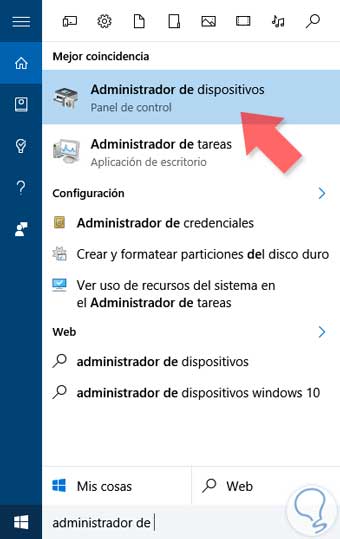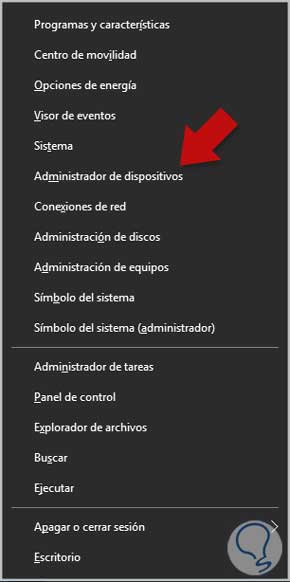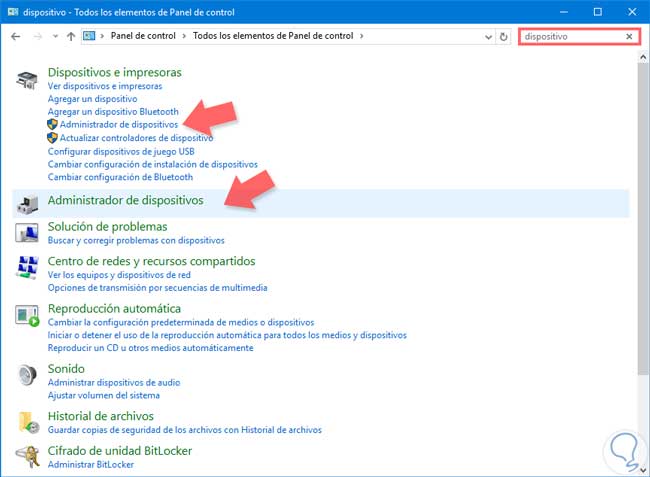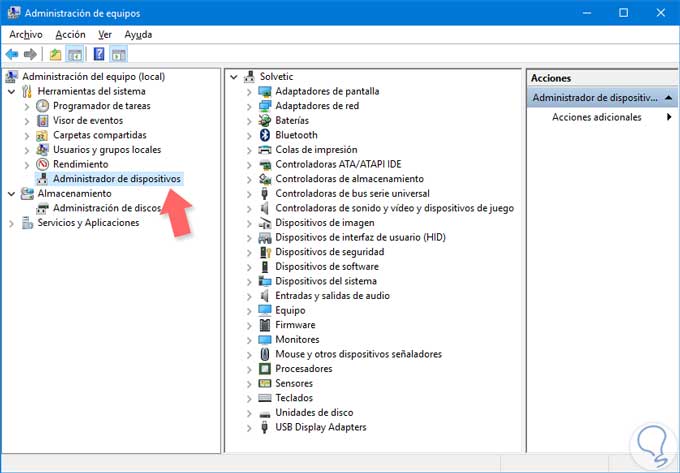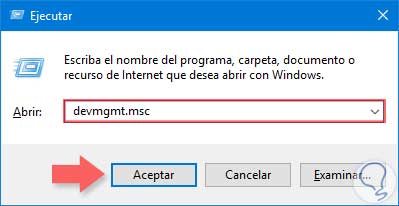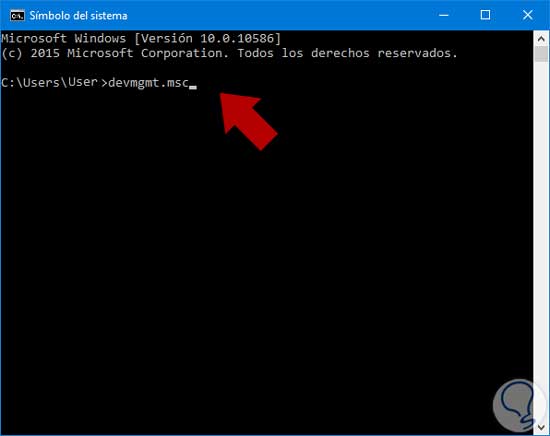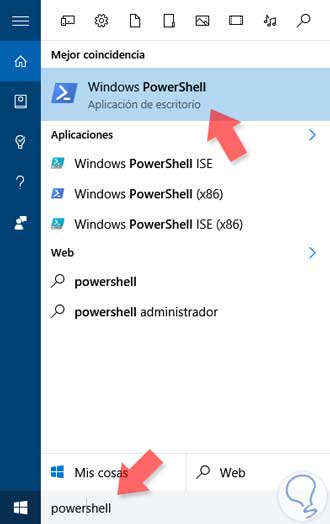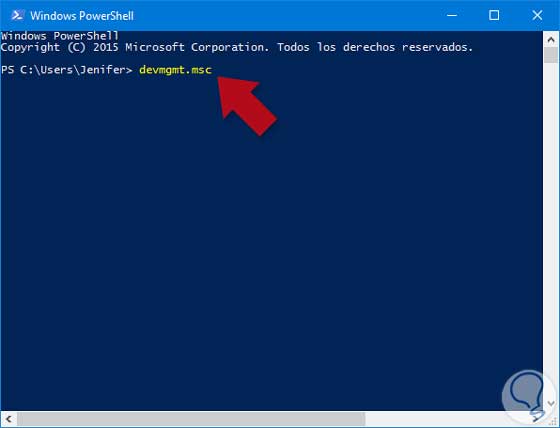lunes, 27 de mayo de 2019
lunes, 6 de mayo de 2019
Revisión del montaje e instalación y cableado de dispositivos de almacenamiento
Administrador de dispositivos
Ve al buscador de Windows en la parte inferior izquierda de tu barra de tareas y teclea "Administrador de dispositivos".
Introduce la siguiente combinación y se te abrirá el menú de acceso rápido. Una vez aquí pulsa "Administrador de dispositivos".
Abre el Panel del control con algunas de estas formas que te proponemos a continuación.
Dentro de su ventana, vete al buscador derecho superior e introduce la palabra dispositivo para que te aparezca más fácilmente. Puedes acceder a él de las dos formas que aparecen en la imagen, directamente o como opción secundaria.
Escribe en el buscador de Windows la palabra administrador y selecciona "Administrador de equipos".
Ahora en el menú de la izquierda busca y selecciona "Administrador de dispositivos" para ver aquellos que contiene el equipo.
Para entrar mediante comandos en la herramienta Ejecutar de forma fácil, presiona la siguiente combinación e introduce el comando devmgmt.msc. Después dale Aceptar o presiona Enter.
Para abrir la Consola de comandos usa a alguna de estas formas que te proponemos.

Una vez abierta la Consola, escribe el siguiente comando que ya hemos visto devmgmt.msc y presiona Enter.
[font=arial]
Para acceder a Windows PowerShell ve al buscador de Windows y teclea el nombre de la herramienta. Después presiona sobre ella para abrirla.
Una vez dentro de la consola escribe el siguiente comando y después presiona la tecla Enter.
Gracias por ver :)
Nuestro ordenador es uno de los elementos que más solemos utilizar para nuestras diversas actividades. Tanto en el plano personal como profesional es un dispositivo al cual podemos sacarle mucho potencial, cada vez nos encontramos con terminales más potentes y completos.
Windows 10 en el Sistema Operativo que actualmente ocupa el software de los nuevos ordenadores y que es uno de los más completos hasta la fecha. En él podemos encontramos multitud de herramientas que nos ayudan a gestionar nuestro PC. Además este Sistema Operativo se encarga de ayudarnos cuando no encontramos la solución y ni si quiera iniciando el ordenador en modo seguro conseguimos solventarlo. Con multitud de novedades y trucos, este Windows 10 quiere facilitarnos las tareas y que nos sintamos a gusto usándolo.
Una de estas herramientas es el Administrador de dispositivos a través del cual podemos gestionar todo el hardware que tenemos en nuestro ordenador. Podemos tener acceso a todo aquello que tenemos conectado al ordenador y nos permitirá realizar actualizaciones de los controladores o drivers. Al igual que en el Panel de Control tenemos acceso a la configuración de las funcionalidades del equipo y existen diversas formas de abrirlo, este Administrador de dispositivos nos permite tener conocimiento de todo aquello instalado en nuestro ordenador además de poder controlar si todo funciona correctamente o no.
Por esta importancia que tiene el Administrador de dispositivos dedicamos este tutorial a ver hasta 7 formas para poder abrirlo de forma sencilla en unos segundos.
1. Abrir administrador de dispositivos con Menú de Inicio
Ve al buscador de Windows en la parte inferior izquierda de tu barra de tareas y teclea "Administrador de dispositivos".
2. Abrir Administrador de dispositivos con Acceso menú rápido
Introduce la siguiente combinación y se te abrirá el menú de acceso rápido. Una vez aquí pulsa "Administrador de dispositivos".
+ R
3. Abrir Administrador de dispositivos con Panel de Control
Paso 1
Abre el Panel del control con algunas de estas formas que te proponemos a continuación.
Paso 2
Dentro de su ventana, vete al buscador derecho superior e introduce la palabra dispositivo para que te aparezca más fácilmente. Puedes acceder a él de las dos formas que aparecen en la imagen, directamente o como opción secundaria.
4. Abrir Administrador de dispositivos con Administrador de equipos
Paso 1
Escribe en el buscador de Windows la palabra administrador y selecciona "Administrador de equipos".
Paso 2
Ahora en el menú de la izquierda busca y selecciona "Administrador de dispositivos" para ver aquellos que contiene el equipo.
5. Abrir Administrador de dispositivos con Ejecutar
Para entrar mediante comandos en la herramienta Ejecutar de forma fácil, presiona la siguiente combinación e introduce el comando devmgmt.msc. Después dale Aceptar o presiona Enter.
+ R
6. Abrir Administrador de dispositivos con Consola de comandos
Paso 1
[/font]Para abrir la Consola de comandos usa a alguna de estas formas que te proponemos.

Cómo abrir o anclar el Símbolo de Sistema o consola de comandos (Command Prompt) ventana MS-DOS en Windows 10, incluyendo el modo administrador.
Paso 2
Una vez abierta la Consola, escribe el siguiente comando que ya hemos visto devmgmt.msc y presiona Enter.
[font=arial]
7. Abrir Administrador de dispositivos con PowerShell
Paso 1
Para acceder a Windows PowerShell ve al buscador de Windows y teclea el nombre de la herramienta. Después presiona sobre ella para abrirla.
Paso 2
Una vez dentro de la consola escribe el siguiente comando y después presiona la tecla Enter.
Como has podido ver, el Administrador de dispositivos es una herramienta útil y necesaria para gestionar nuestro ordenador con Windows 10 y controlar todo lo que ocurre a nivel de Hardware. Diversas formas de poder acceder a él para que siempre tengas una alternativa cerca. Te dejamos a continuación un videotutorial para que veas de forma más clara las distintas formas que te hemos enseñado en este tutorial de abrir el Administrador de dispositivos.
Los temas de Hardware y los cambios que hagas en él suponen efectos en nuestro ordenador que en ocasiones da lugar a errores. Te aconsejamos que siempre tengas a mano un USB de arranque con Windows 10 para poder solucionar posibles problemas.
Disco Duro
| Tecnologías en discos duros. |
Las dos tecnologías de interfaces que coexisten actualmente en la fabricación de discos duros son SCSI y EIDE. Los primeros se emplean fundamentalmente en equipos de gama alta, mientras que los EIDE son los mas extendidos.

EIDE : Estos discos duros, poseen la circuiteria de control en el propio disco duro, lo que los hace económicos y fáciles de producir. Actualmente su capacidad se halla en el rango de 250 MB a 9 GB. La diferencia entre los antiguos IDE y los actuales EIDE radica en los modos de transferencia de datos: los EIDE soportan además del modo PIO 1 propio de IDE, los modos PIO 2 a PIO 5; además soportan los modos DMA 0 y 1. Una controladora IDE solo soporta 2 discos duros, mientras que EIDE soporta hasta 4 dispositivos.
SCSI : Normalmente de mayor capacidad que los IDE y mejores prestaciones, este interface permite conectar en cadena hasta 7 discos a una sola controladora. La principal desventaja de los SCSI radica en su precio y en su mayor dificultad de instalación. Dentro de este interface podemos distinguir entre el SCSI (ancho de banda de 8 bits), SCSI-2 (ancho de banda de 16 bits), Fast Wide SCSI-2 (ancho de banda de 16 bits y transferencia máxima en modo sincrono de 20 Mbytes por segundo), Ultra SCSI (ancho de banda de 8 bits y velocidad de transferencia máxima de 20 Mbytes/segundo) y Ultra Wide SCSI (ancho de banda de 16 bits y velocidad máxima de transferencia de 40 Mbytes/segundo). Dentro de los parámetros a fijarnos para determinar las prestaciones de un disco duro, tenemos :
VELOCIDAD DE TRANSFERENCIA DE DATOS : ( Data Transfer Rate). Especifica la cantidad máxima de información que se transfiere por unidad de tiempo. Se mide en Mbytes/segundo. MTBF : Tiempo medio de vida entre fallos. Se especifica en horas. CAPACIDAD : Hoy en día se mide en MB o GB. Una vez determinado el modelo de disco duro, otros factores a tener en cuenta es la optimizacion de su funcionamiento. Es aquí donde incluimos :
Instalar un disco duro dentro de tu ordenador no es algo especialmente complejo de realizar. Configurarlo una vez ya hemos puesto en marcha nuestro equipo, eso ya es otro cantar. Así que en este artículo os vamos a guiar por todo el proceso, desde instalar un nuevo disco duro hasta su posterior configuración en Windows.
Todos nos acabamos quedando sin espacio de almacenamiento en nuestros ordenadores tarde o temprano. Seguro que a muchos de vosotros os ha sucedido. Es, entonces, el momento de comprar un nuevo disco duro que añadiremos al o a los que ya tenemos en nuestro ordenador, incrementando de esta manera nuestra capacidad de almacenamiento, muchas veces de manera sustancia, ahora que los discos mecánicos están más o menos a un precio decente. O, simplemente, queréis poner un SSD en vuestro ordenador para beneficiaros del espectacular incremento de prestaciones que ofrecen éstos.
La suerte es que la instalación para ambos tipos de unidades es igual.
Cómo colocar el disco duro dentro del ordenador
Lo primero que deberéis de hacer es fijar la nueva unidad a su correspondiente bahía. Cómo hagáis ésto va a depender de cómo sea vuestra caja, dado que hay cajas que llevan bahías de 3,5 pulgadas con bandejas, donde se fijan a través de tornillos.
O bien pueden ir fijados directamente a la propia bahía de 3,5 pulgadas.

Cada caja tiene su propio sistema de anclaje para los discos duros.
Una vez los discos están asegurados en su correspondiente bahía, es el momento de realizar el conexionado tanto del cable de potencia como del cable SATA de datos.
Los actuales discos SATA emplean dos cables para su correcto funcionamiento: uno que transmite la corriente eléctrica para que el disco funcione y otro, más fino, que será el encargado de transportar los datos de la unidad a la placa base. En ambos casos, el conector tiene forma de “L” tanto en su parte macho (en la unidad) como en la hembra (en los cables). Los cables solo entran de una manera en los correspondientes conectores de la unidad y si los forzáis, es bastante probable que rompáis el conector y adiós disco nuevo.

Recordad que el otro extremo del cable de datos lo debéis de conectar a un puerto SATA que tenga libre vuestra placa base.
 Configuración del disco duro en Windows
Tras los pasos anteriores, y habiendo comprobado que toso los conectores están firmes donde deben de estar, es el momento de poner en marcha nuestro ordenador y cruzar los dedos.
Si la unidad es completamente nueva, antes de poder usarla hay que darle formato interno. Para ello, haremos clic derecho encima del icono de “Este equipo” y seleccionaremos la opción “Administrar” del menú desplegable que se nos habrá abierto.
Cuando se abra el Admistrador de equipo, deberemos hacer doble clic sobre la opción “Almacenamiento”.
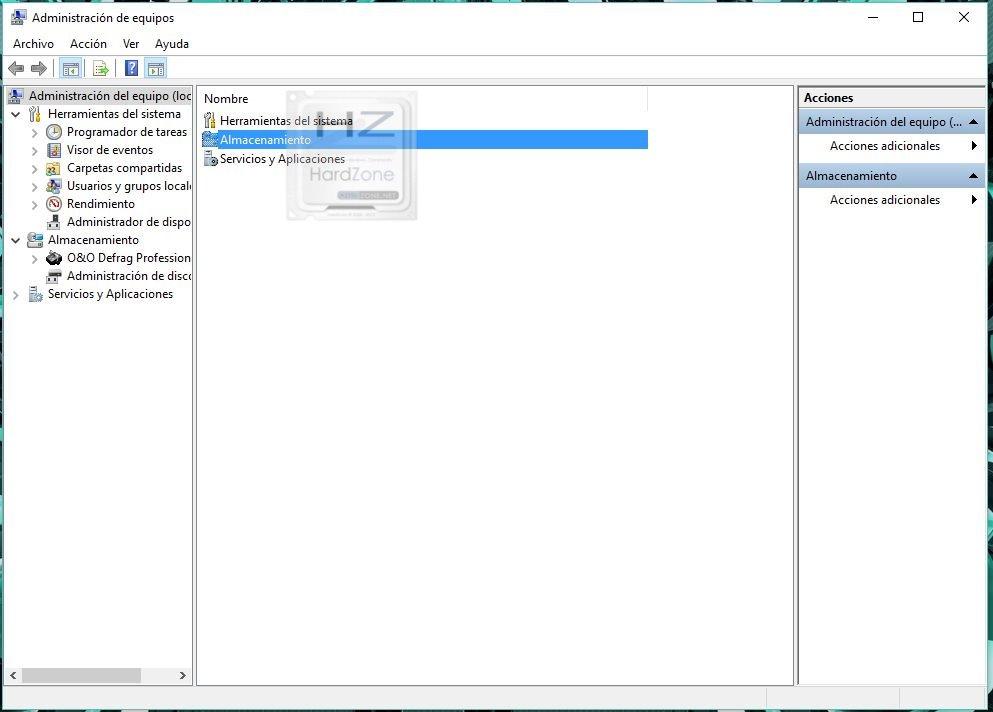
Luego, doble clic sobre la opción “Administración de discos”.
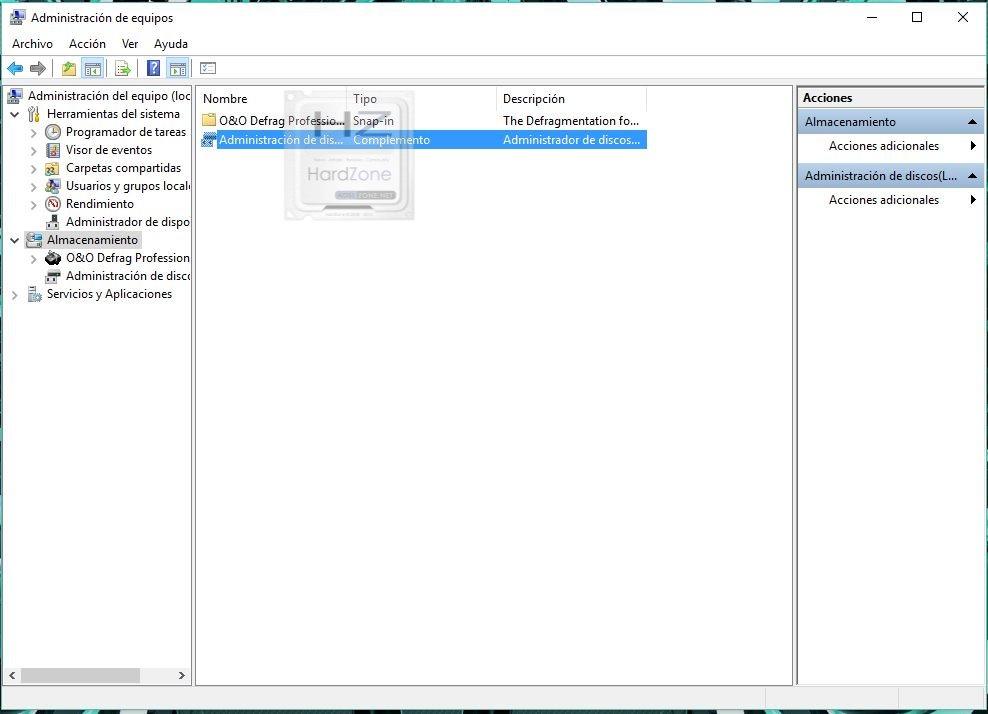
Esto nos llevará a una pantalla donde podremos ver todas las unidades de discos que tenemos en nuestro equipo.
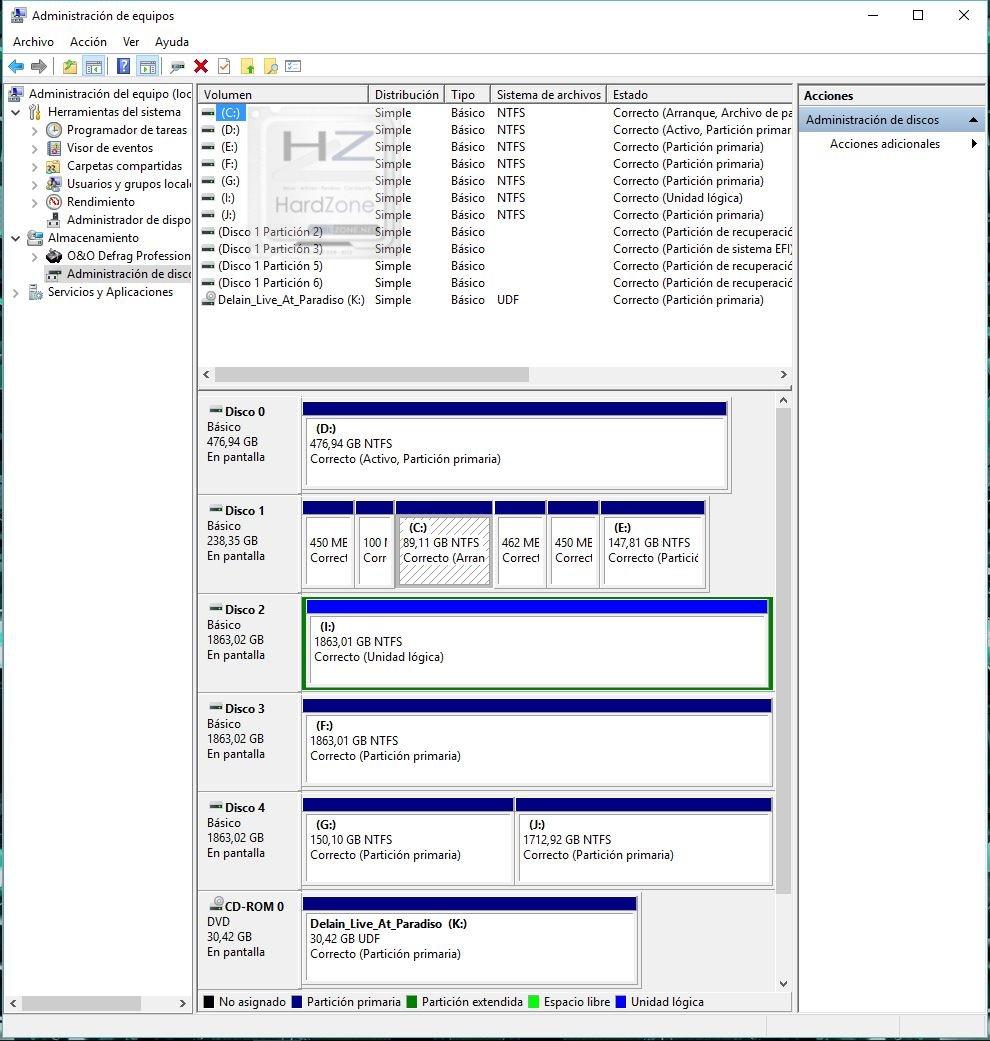
Ahora, lo que debemos de hacer es seleccionar la unidad nueva que hemos instalado. La reconoceréis porque su interior estará compeltamente rayado, indicando que todavía no se puede emplear. En ese momento, deberéis de dar clic con el botón derecho y cread la nueva partición de la unidad con la opción “Nuevo volumen simple”. Podéis optar por dejarla toda entera o bien hacer particiones, indicando qué tamaño queréis que estas tengan.

Definidas las particiones, lo único que hay que hacer es darles formato a todas ellas.
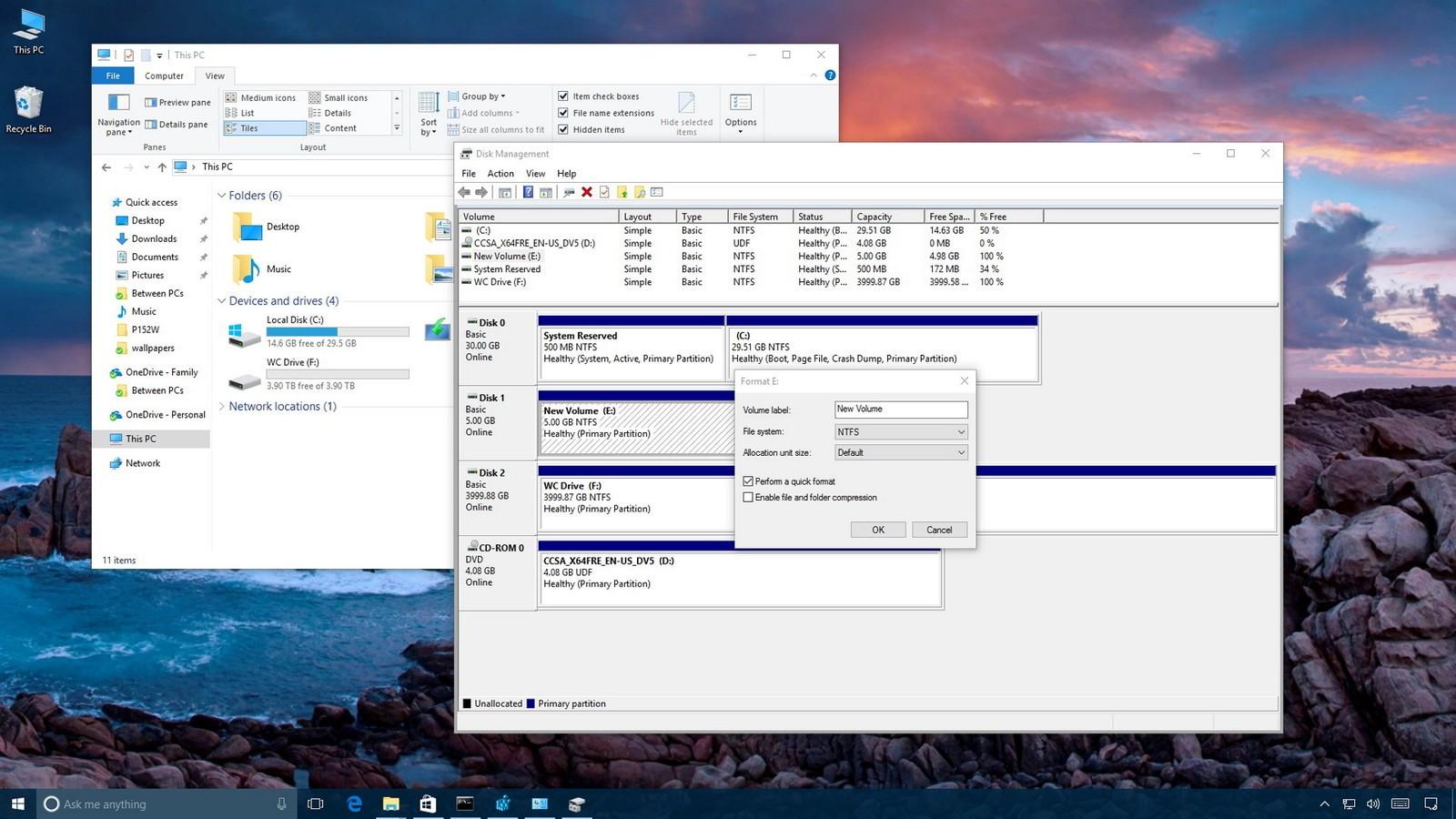 |
lunes, 25 de marzo de 2019
La Fuente de Alimentación
En electrónica, una fuente de alimentación es un dispositivo que convierte la tensión alterna, en una o varias tensiones, prácticamente continuas, que alimentan los distintos circuitos del aparato electrónico al que se conecta.
La importancia de la fuente de poder
La fuente de poder, también conocida como fuente de alimentación, o en inglés power supply, es la encargada de alimentar de electricidad a todos los dispositivos de una computadora que estén conectados a la placa madre de esta, esto es, de darles la energía necesaria para que funcionen. Haciendo un símil con el cuerpo humano, si la placa madre es el cerebro, la fuente de alimentación sería el corazón.
Características de una fuente de alimentación
1. Transformación
Este paso es en el que se consigue reducir la tensión de entrada a la fuente (220v o 125v) que son los que nos otorga la red eléctrica.
Esta parte del proceso de transformación, como bien indica su nombre, se realiza con un transformador en bobina.
La salida de este proceso generará de 5 a 12 voltios.
2. Rectificación
La corriente que nos ofrece la compañía eléctrica es alterna, esto quiere decir, que sufre variaciones en su linea de tiempo, con variaciones, nos referimos a variaciones de voltajes, por tanto, la tensión es variable, no siempre es la misma.
Eso lógicamente, no nos podría servir para alimentar a los componentes de un PC, ya que imaginemos que si le estamos dando 12 voltios con corriente alterna a un disco duro, lógicamente no funcionará ya que al ser variable, no estaríamos ofreciéndole los 12 voltios constantes.
Lo que se intenta con esta fase, es pasar de corriente alterna a corriente continua, a través de un componente que se llama puente rectificador o de Graetz.
Con esto se logra que el voltaje no baje de 0 voltios, y siempre se mantenga por encima de esta cifra.
3. Filtrado
Ahora ya, disponemos de corriente continua, que es lo que nos interesaba, no obstante, aun no nos sirve de nada, porque no es constante, y no nos serviría para alimentar a ningún circuito
Lo que se hace en esta fase de filtrado, es aplanar al máximo la señal, para que no hayan oscilaciones, se consigue con uno o varios condensadores, que retienen la corriente y la dejan pasar lentamente para suavizar la señal, así se logra el efecto deseado.
4. Estabilización
Ya tenemos una señal continua bastante decente, casi del todo plana, ahora solo nos falta estabilizarla por completo, para que cuando aumenta o descienda la señal de entrada a la fuente, no afecte a la salida de la misma.
Esto se consigue con un regulador.Una fuente de alimentación actual transforma la corriente
Voltaje
alterna de 230 Voltios a varios voltajes de corriente continua.
A continuación pongo el voltaje que proporciona cada uno de los cables que tiene una fuente de alimentación, según el color de los cables proporciona un voltaje u otro.
- NARANJA + NEGRO = 3.3 V
- ROJO + NEGRO = 5 V
- AMARILLO + NEGRO = 12 V
Como podemos ver las combinaciones siempre se hacen con el negro ya que es la masa y con esto podemos decir lo siguiente:
- NARANJA = 3.3 V
- ROJO = 5 V
- AMARILLO = 12 V
- NEGRO = MASA
Existen diferentes tipos de fuentes de alimentación ya sea fijas o variables, o también pueden clasificarse por su tipo de funcionamiento. Cada con sus características, ventajas y desventajas.
- Lineales
- Conmutadas.
Fuentes de alimentación lineales:
Este tipo de fuentes tienen la característica de ser simples ya que principalmente cuentan con cuatro componentes esenciales.Transformador
El transformador se encarga de modificar el voltaje de entrada a un voltaje con mayor o menor amplitud en su salida, dependiendo el tipo de fuente a utilizar. Estos dispositivos solo pueden trabajar con voltaje alterno y es uno de los elementos principales dentro de una fuente de alimentación.Rectificador
El rectificador esta construido por un puente de diodos, el cual recibe el voltaje del transformador y se encarga de convertirlo en voltaje de corriente directa.Filtro
El filtro se encarga de disminuir la variación de voltaje, a travez de capacitares. Con este filtrado se genera un fenómeno llamado efecto rizo.Regulación
El regulador se encarga de recibir la señal proveniente del filtro para que en la salida se obtenga un voltaje continuo sin importar las variaciones de voltaje dependiendo el regulador es el voltaje de salida.
Fuentes de alimentación conmutadas:
Estas fuentes también se les conoce como Switching debido a su principio de funcionamiento, ya que se basa en la conmutación de un transistor. Las fuentes de alimentación conmutadas se desarrollaron para solucionar los problemas de disipación térmica que tienen las lineales.Estos dispositivos cuentan con circuitos complejos y su composición varia mucho. Para poder entender su funcionamiento de este tipo de fuentes se dividen en bloques funcionales como son: Rectificación y filtrado, conmutación, rectificación y filtrado secundario y controlador.Rectificación y filtrado
En este bloque se rectifica y filtra el voltaje de corriente alterna convirtiéndolo en una señal continua y pulsante.Conmutación
Se encarga de convertir la señal pulsante en una onda cuadrada, la cual es introducida a un transformador. En este bloque existen diferentes tipos de configuraciones como son: Buck, Boost, Buck-Boost.Rectificación y filtrado secundario:
Se vuelve a rectificar y filtrar la salida del bloque anterior, para poder entregar un señal continua mas lineal.Controlador
Se encargar de controlar la oscilación de la etapa de conmutación. Este bloque se compone de un oscilador de frecuencia fija, Un voltaje de referencia, un comparador de voltaje y un modulador de ancho de pulso (PWM). El modulador recibe el pulse del oscilador y modifica su ciclo según la señal que envía el comparador. Este comparador examina el voltaje de salida de la rectificaron secundaria con el voltaje de referencia
Como dar mantenimiento a una fuente de poder
Preparación de la fuente de poder para el mantenimiento
El primer paso que debemos realizar, es desconectar todos los cables que van al CPU y ubicarlo sobre una mesa o superficie fija. Luego, retiramos la tapa del CPU y ubicamos la fuente de poder. Una vez hecho esto, desconectamos los cables que salen de la fuente de poder a los dispositivos internos (periféricos) del CPU, como la placa madre, disco duro, unidades ópticas, unidades de disco, etc.
Luego de desconectar los periféricos internos del PC, retiramos los tornillos que sujetan la fuente de poder al CPU con la ayuda de un destornillador, sacamos la fuente de poder del CPU
Limpieza superficial de la fuente de poder
Con la fuente de poder afuera, ya estamos listos para realizar el mantenimiento preventivo que, básicamente, consiste en retirar todo el polvo que se le acumula, el cual, evita que funcione a la perfección e incrementa su temperatura y puede ocasionar fallos de ventilación y averías.
Lo que vamos a hacer a continuación, es limpiar con un paño seco la carcasa de la fuente de poder, así como también los cables y los conectores para eliminar el polvo en exceso. Seguidamente, podemos utilizar un pequeño soplador o aspiradora para retirar el polvo en las rejillas (donde se encuentra el ventilador) y en toda la superficie de la fuente.
Comparativo
- Componentes: utilizar componentes de alta calidad significa un funcionamiento más estable y fiable, además de un tiempo de vida mayor en la fuente de alimentación. Componentes de baja calidad repercuten en la eficiencia y la vida útil, no solo de la fuente en sí sino también del resto de componentes del PC.
- Estabilidad: una fuente de alimentación que no es capaz de proporcionar la potencia que anuncia, a temperatura estable y con bajo ruido, es de mala calidad.
- Eficiencia: Aunque no repercute directamente en la fiabilidad o la calidad de una fuente de alimentación, la eficiencia es un factor muy importante pues contribuye no solo a ahorrar dinero en la factura de la luz, sino también a generar una menor temperatura en funcionamiento, por lo que por regla general las fuentes más eficientes también son más silenciosas.
- Sistemas de seguridad: Una fuente de alimentación moderna debe ser capaz de contar con todos los sistemas de seguridad, pues de lo contrario suponen un riesgo para el resto de componentes del PC. Hablamos de protección contra sobrevoltaje, cortocircuito, sobrecorriente y el largo etcétera que aseguran la integridad de todo nuestro sistema.
Todas las fuentes de alimentación que os vamos a mostrar a continuación son, como hemos comentado antes, como mínimo 80Plus (Standard, Bronze, Silver, Gold, Platinum y Titanium). La categorización que hemos realizado está basada en nuestra propia experiencia y recabando datos de otros sitios de renombre pero principalmente de JonnyGuru, el analista de fuentes de alimentación más reconocido del mundo.
Tier 1
Las fuentes de alimentación de Tier 1 son las de mejor calidad y que más estables son del mercado. Están protegidas por componentes de grado industrial y son capaces de entregar una potencia estable y fiable a una temperatura de 50ºC o menos. Todas tienen certificación Haswell (modos C6 y C7, con solo 0.05 amperios de corriente sin que salte la protección de bajo tensión). Es el tipo de fuente deseable en sistemas de gama muy alta.
Entre paréntesis el fabricante real.
Antec
- High Current Pro Platinum (Delta Electronics)
Be Quiet
- Dark Power Pro P10 (FPS en modelos de 550-750 W y Seasonic en los de 850-1200 W)
- Dark Power Pro P11 850W (FSP).
Corsair
- Toda la serie AX / AXi (760w – 1200w Seasonic (AX) / Flextronics (AXi)).
- AX1500i (Flextronics)
- Serie HXi (Channel Well Technology)
- Serie RMi (Channel Well Technology)
- Serie RM1000x (Channel Well Technology)
Cooler Master
- Serie V (Seasonic).
EVGA
- SuperNova G2 / P2 / T2 (Super Flower)
- Supernova GS (Seasonic)
- Supernova PS (Seasonic)
Enermax
- DigiFanless 500W (Channel Well Technology)
FPS
- Aurum PT (FSP)
LEPA
- G1600 (Enermax)
Seasonic
- Platinum series (Seasonic)
- Snow Silent 1050w (Seasonic)
- X series / X series XM2 (Seasonic)
Silverstone
- Nightjar NJ520 (Seasonic)
Super Flower
- Leadex Gold / Platinum / Titanium (Super Flower)
- Golden King (Super Flower)
- Golden Silent / 430w (Super Flower)
XFX
- Pro series Black edition (Seasonic)
- Pro series Black edition Limited Edition 1000w (Seasonic)
- Pro series XXX / Semi Modular (Seasonic)
- XTS Fanless (Seasonic)
Tier 2
Las fuentes de alimentación Tier 2 engloban todo lo de las Tier 1 pero con algo menos de calidad, lo que permite su venta a un precio inferior. Son convenientes para la mayoría de PCs de hoy en día, incluyendo los orientados a Gaming.
Antec
- Serie EDGE (Seasonic)
- Serie Earthwatts (Delta Electronics)
- Seire Earthwatts Platinum (FSP)
- Serie High Current Gamer (Delta Electronics (La versión modular) / Seasonic (La semi modular))
- Serie Truepower Classic (Seasonic)
Fractal Design
- Edison M (Seasonic)
Seasonic
- G series / G series V2 (Seasonic)
- M12-II EVO (modular) (Seasonic)
- Serie S12G (Seasonic)
- Serie S12-II (Seasonic)
Silverstone
- Strider Gold Evolution (Enhance)
- Strider Plus 600w, 750w, 850w y 1000w (Enhance)
- Series SFX-G / SFX-LG SX-G (Enhance)
- Serie SFX-LG (Sirfa)
Thermaltake
- Toughpower Gold 850M (Enhance)
- Toughpower Grand 1200F (High Power / Sirfa)
- Toughpower Grand Platinum 850w y 1200w (Enhance)
- Serie Toughpower DPS Gold (Channel Well Technology)
XFX
- S 430w / 550w-SEW (Seasonic)
- Serie XTR (Seasonic)
Tier 3
La mayoría son compatibles con Haswell y sus estados de bajo consumo. Son fuentes de alimentación relativamente decentes si no pretendes utilizarlas para un sistema Gaming de gama alta o para hacer Overclock, pero siguen siendo fuentes seguras. Utilizan componentes de menor calidad todavía que las de Tier 2 y por ello también son más baratas.
Antec
- Series VP y F (Delta Electronics)
Be Quiet
- Serie Power zone de 650, 850, 750 y 1000 W (FSP)
- Series Pure Power / Pure Power CM (HEC Compucase)
- Serie Straight power E9 (FSP)
Cooler Master
- Serie G Modular (Channel Well Technology)
- Serie GX II (Enhance)
- Series Silent Pro M2 / Gold / Platinum (Enhance)
Corsair
- Serie CS (Great Wall)
- Serie RM (Channel Well Technology en las versiones de 450w – 650w y 1000w / Chicony en la de 750w)
DeepCool
- Quanta 750, 1000 y 1200 W (Channel Well Technology)
Enermax
- naXn ADV 650 Watts (Enermax)
- Serie Revolution X’t (Enermax)
- Series Triathlor / Triathlor FC (Enermax)
FPS
- Aurum 92+ (FSP)
- Aurum Gold (FSP)
- Aurum S (FSP)
- Aurum Xilencer (FSP)
Fractal Design
- Serie Integra M (High Power / Sirfa)
- Serie Newton R3 (ATNG)
InWin
- Commander III (InWin / Powerman)
- GreenMe series (InWin / Powerman)
LEPA
- G500 (Enermax)
- Lepa G900 (Enermax)
NZXT
- Hale 90 V2 (FSP)
Silverstone
- Strider Essential 400w 500w 600w (High Power / Sirfa)
- ST300F / ST450F (FSP)
- Strider Gold S 750W v2 (High Power / Sirfa)
Thermaltake
- London 550w (Channel Well Technology)
- Toughpower 1200M, 1350M y 1500M (Channel Well Technology)
- Toughpower Gold 1200w (Enhance)
- Toughpower XT 775M (Channel Well Technology)
- Serie Toughpower XT Gold (Channel Well Technology)
- Toughpower XT Platinum 1275w (Channel Well Technology)
Tier 4
Enfocadas a la gama baja / de entrada, estas fuentes no son demasiado recomendables salvo para “salir del apuro” o que el equipo en el que vayan a ir montadas vaya con lo mínimo por temas de presupuesto. No están recomendadas para sistemas Gaming ni si se pretende hacer Overclock, aunque siguen siguendo relativamente seguras para su uso en sistemas de bajo consumo a los que no se les vaya a “dar demasiada caña”.
Aerocool
- Series GT 500s 700s 1050s (HEC Compucase / Andyson en el modelo 1050S)
- Integrator 600w (HEC Compucase)
- Serie Strike-X 800w y 1100w (Andyson)
- Serie Templarius Imperator (Channel Well Technology ( 550W, 650W) / Andyson (750W – 1150W))
Cooler Master
- Elite II 550W (HEC Compucase)
Corsair
- Series CX y CXM (Channel Well Technology)
- Serie VS (Channel Well Technology)
EVGA
- Serie NEXB (FSP)
FSP
- Serie Raider (FSP)
InWin
- Serie Glacier (ATNG).
NZXT
- Hale82N 650W (FSP)
- Hale82 V2 700W (High Power / Sirfa)
Thermaltake
- Series Smart / Smart M (Channel Well Technology, HEC Compucase y High Power).
Tier 5
Evita utilizar las fuentes de alimentación de esta categoría siempre que sea posible. Son unidades fabricadas con componentes de mala calidad y no cuentan con medidas de seguridad suficientes para proteger el resto de componentes (de hecho algunas son las causantes en ocasiones).
- A-TOP technology
- Apevia
- Apex (SUPERCASE/ALLIED)
- Artic / Ace
- Aspire (Turbocase)
- ATADC
- ATRIX
- Broadway Com Corp
- CIT
- Coolmax
- Deer
- Diablotek
- Dynapower
- Dynex
- Eagletech
- Enlight
- Evo labs
- EZ-cool
- Foxconn
- G7
- HEC / Compucase Orion
- HEDY
- iBall
- iStar computer co.
- Jeantec
- JPac
- Just PC
- Linkworld electronics
- Logisys computer
- Macron
- MSI (por suerte en sus portátiles utilizan fuentes fabricadas por otros)
- NMEDIAPC
- Norwood Micro/ CompUSA
- Okia
- Powercool
- Powmax
- Pulsepower
- Q-tec
- Rocketfish
- SFC
- Sharkoon
- Skyhawk
- Startech
- Storm
- Sumvision
- Tesla
- Ultra
Suscribirse a:
Entradas (Atom)